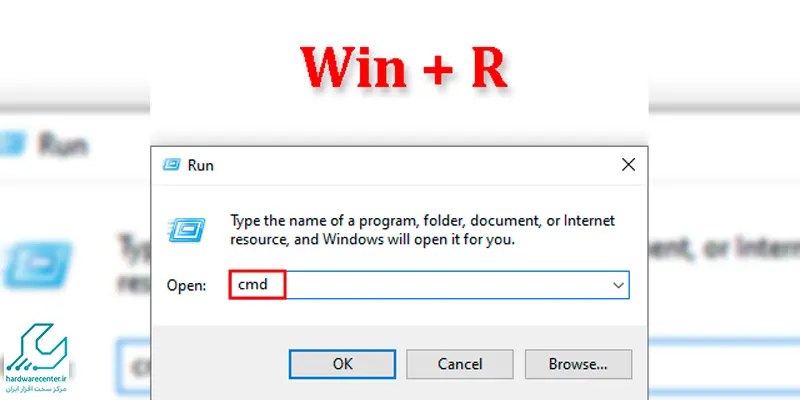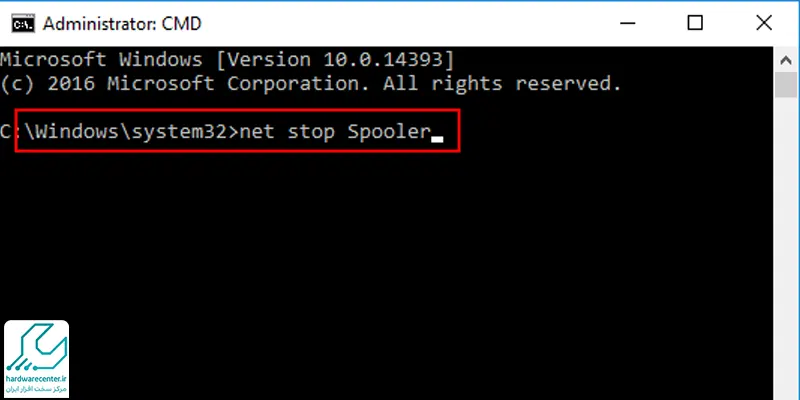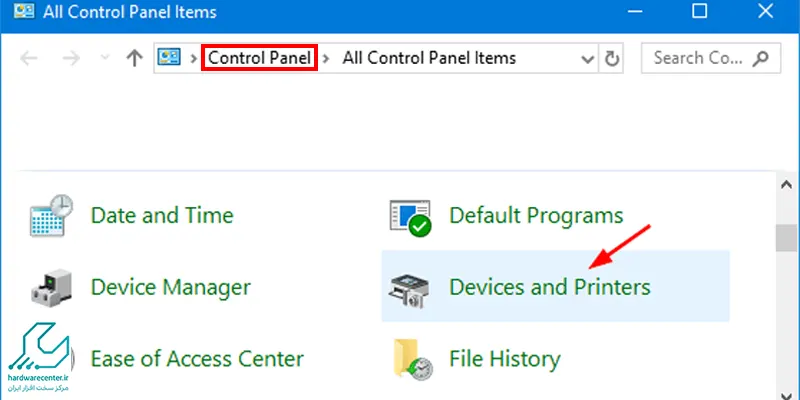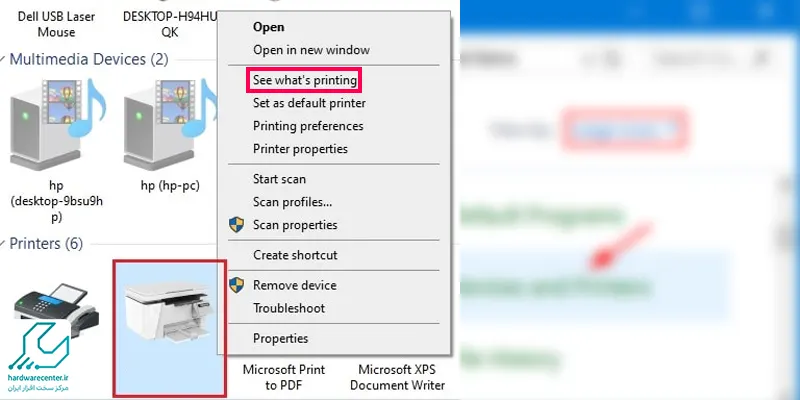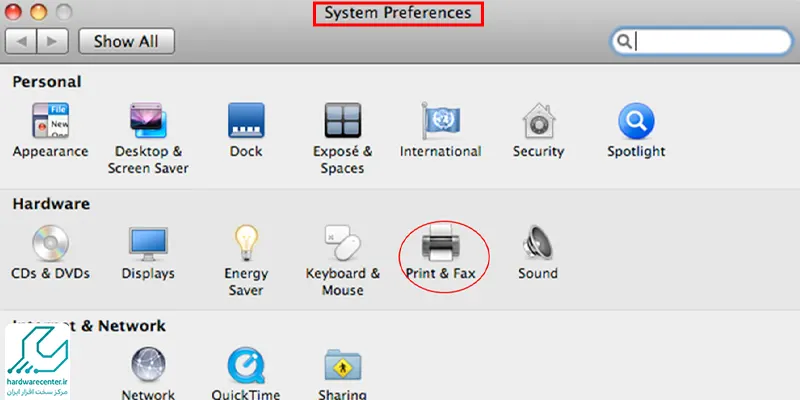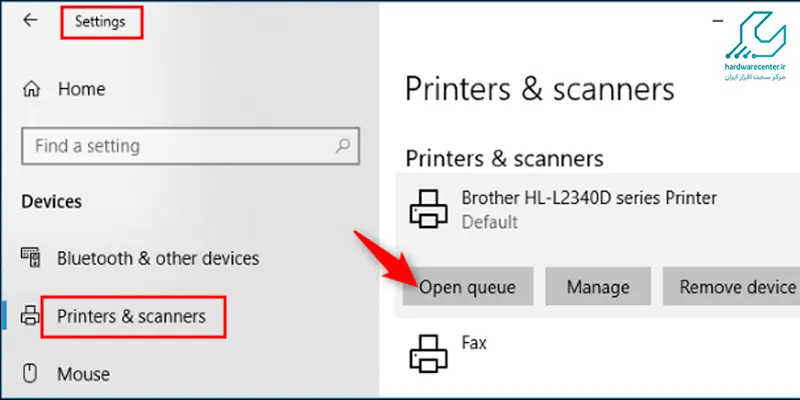افرادی که با دستگاه چاپگر سر و کار دارند ممکن است با این قضیه برخورد کنند که دستور پرینتی را به پرینتر ارسال می کنند اما دستگاه آن را اجرا نمی کند. در چنین مواردی احتمالا دستورات پرینت مختلفی قبل از دستور مورد نظر شما در لیست انتظار بوده و اجرا نشده است. در اینگونه موارد برای حل این مشکل باید نسبت به حذف دستور پرینت اقدام کنید و دستوراتی که چاپ آن ها با مشکل مواجه شده است را حذف کنید. در این مقاله انواع راه های مختلف برای لغو دستور پرینت در پرینترهای کانن را برای شما بازگو کرده ایم. پس اگر شما نیز در زمره کسانی هستید که در زندگی روزمره با دستگها های چاپگر سر و کار دارید تا انتهای این مقاله با ما باشید. همچنین می توانید برای در صورت بروز هرگونه مشکل در پرینتر خود برای دریافت مشاوره و تعمیر پرینتر کانن خود با تکنسین های ما در ارتباط باشید.

معرفی روش های دستور پرینت در چاپگر کانن
در مقاله آموزش پرینت دو رو نحوه کار با پرینتر و گرفتن پرینت دو رو را به طور کامل برای شما شرح دادیم. گاهی اما ممکن است پیش بیاید که دستور پرینتی را فرستاده اید اما پرینتر کانن کار نمی کند یا کاغذی در پرینتر گیر کرده است. در این گونه موارد می توان با خاموش و روشن کردن دستگاه چاپگر و خارج کردن کاغذ مشکل را برطرف کرد، اما موردی که در این روش پیش می آید این است که دستورات پرینت قبلی در حافظه دستگاه مانده اند و دستگاه چاپگر پس از روشن شدن اقدام به چاپ آن دستورات قبلی می کند. در این گونه موارد دستورات پرینت در صف انتظار حافظه گیر کرده است و باید دستورات پرینت موجود در لیست انتظار را حذف کنید.
اما لیست انتظار چیست؟ در مواردی ممکن است دستورهای پرینت متفاوتی به چاپگر کانن فرستاده شود. کامپیوتر این دستورات را در لیست انتظار قرار داده و به ترتیب زمانی شروع به پرینت آن ها می کند و پس از پایان هر یک دستور بعدی موجود در لیست انتظار را پرینت می کند. در این مقاله نحوه حذف دستور پرینت در پرینتر کانن را با شما در میان گذاشته ایم. پس اگر شما نیز در منزل یا محل کار با دستگاه های چاپگر سر و کار دارید بهتر است این مقاله را تا پایان مطالعه کنید تا در زمان لزوم بتوانید با لغو دستور پرینت مشکل خود را حل کنید.
این آموزش برای شما مفید خواهد بود: آموزش کالیبره کردن پرینتر لیزری
حذف دستور پرینت در پرینتر های کانن
دستگاه های چاپگر canon برای پرینت گرفتن دستورات را از کامپیوتر گرفته و آن را در حافظه موقت خود ذخیره می کنند. به این حافظه موقت Spool گفته می شود. در پرینترهای جوهرافشان خانگی اما عموما دستورات به صورت مستقیم از spool گرفته می شود و برای حذف دستور پرینت باید آن را از spool حذف کرد. از آن جا که با توجه به نوع پرینتر نحوه حذف فرمان پرینت متفاوت است در نتیجه راه های بسیار متفاوتی برای این کار وجود دارد که با توجه به مدل چاپگر شما برخی از روش ها ممکن است برای شما امکان پذیر نباشد. در ادامه انواع روش های مختلف لغو دستور پرینت را بررسی می کنیم.
نحوه لغو دستور چاپ از طریق دستگاه پرینتر canon
برای کنسل کردن پرینتی که در حال انجام است می توانید از خود دستگاه چاپگر نیز استفاده کنید. اگر پرینتر canon شما دارای پنل نمایش است می توانید با استفاده از دکمه های Cancel، Stop یا X پرینتی که در حال انجام است را کنسل کنید. در مواردی نیز می توانید سینی کاغذ را از دستگاه خارج کنید. اما پیشنهاد ما این است که تا حد ممکن از انجام این کار خودداری کنید، چون در صورت بیرون کشیدن سینی کاغذ در حین مراحل پرینت ممکن است کاغذ در قسمت هایی از دستگاه گیر کند و زحمت شما دو چندان شود. اگر می خواهید فرمان لغو دستور چاپ را برای پرینت هایی که در صف انتظار هستند اجرا کنید مراحلی که در ادامه آمده است به شما کمک خواهد کرد.
حذف فرمان پرینت از طریق CMD یا Batch
برای لغو دستور پرینت از این روش باید طبق روش زیر عمل کنید:ابتدا کلیدهای Win+R را همزمان فشار دهید تا پنجره run باز شود.
- در پنجره باز شده دستور CMD را تایپ کنید، دکمه های ctrl+ shift+ enter را همزمان فشار داده و سپس با زدن yes آن را اجرا کنید.
حال در این مرحله باید سه دستور مختلف را تایپ کرده و با زدن دکمه اینتر آن ها را اجرا کنید تا حافظه پاک شود. این سه دستور عبارتند از:
- Net stop spooler >> enter
- Del %systemroot%\system32\spool\printers\*/Q >> enter
- Net star spooler >> enter
حذف فرمان پرینت از کنترل پنل
یکی دیگر از روش های حذف دستور پرینت در ویندوز 10 از طریق صفحه کنترل پنل است. در این روش باید ابتدا در قسمت نوار پایین صفحه کامپیوتر کلمه control panel را سرچ کرده و آن را باز کنید.
- در این مرحله باید به قسمت devices and printers رفته و پرینتر canon مورد نظر خود را انتخاب کنید.
- روی پرینتر مورد نظر راست کلیک کرده و گزینه see what’s printing را انتخاب کنید.
- حال باید صفحه ای جلوی شما باز شده باشد که در آن لیست تمام دستورات پرینت نوشته شده است. در قسمت submitted کلیک کنید تا فایل ها به ترتیب زمانی مرتب شوند.
- حال اگر یک سری فرمان های پرینت قبل از دستور مورد نظر شما وجود دارد باید آن ها را لغو کنید تا نوبت به دستور مورد نظر شما برسد.
- برای لغو دستور چاپ هر یک از فایل ها می توانید روی آن راست کلیک کرده و گزینه کنسل را انتخاب کنید.
- پس از انتخاب گزینه کنسل باید با زدن کلید yes فرایند حذف فرمان پرینت را تکمیل نمایید.
لغو دستور پرینت در مک بوک
برای اینکه بتوانید تنظیمات لغو دستور چاپ در مک بوک را اجرا کنید باید طبق مراحل زیر اقدام کنید:
در کامپیوترها و لپ تاپ های مک پس از ارسال دستور چاپ یک آیکون به شکل پرینتر ظاهر می شود.
برای حذف دستور پرینت می توانید روی این آیکون کلیک کرده و لیست دستورها را ببینید.
در صورتی که نتوانستید این آیکون را پیدا کنید مسیر دیگری که می توانید از طریق آن صفحه دستورات چاپ را باز کنید این است که با فشار دادن دکمه اپل، به بخش system preferences بروید.
در آن صفحه سپس printer and fax را انتخاب کنید و چاپگر کانن مورد نظر خود را انتخاب کنید و روی آن راست کلیک کنید تا صفحه دستورات پرینت باز شود. در صفحه دستورات می توانید هر دستوری را که مد نظرتان است به صورت جداگانه کنسل کنید.
لغو دستور پرینت از طریق Settings
برای اینکه بتوانید از طریق بخش تنظیمات لغو دستور چاپ را اجرا کنید باید طبق مراحل زیر اقدام کنید:
- دکمه ویندوز را فشار داده و در پنجره باز شده قسمت تنظیمات یا settings را انتخاب کنید.
- از صفحه باز شده قسمت دستگاه ها یا devices را انتخاب کرده و سپس در قسمت سمت چپ صفحه گزینه printers & scanners را انتخاب نمایید.
- پرینتری که قصد دارید حذف دستور پرینت را روی آن اجرا کنید را انتخاب کرده و گزینه open queue را نیز باز کنید.
- حال باید به قسمت documents رفته و گزینه کنسل را انتخاب نمایید. اگر قصد دارید پرینت خاصی را کنسل کنید، برای لغو دستور چاپ روی همان دستور راست کلیک کرده و آن را کنسل کنید.
نکات تکمیلی
در صورتی که در هنگام کار با چاپگر کانن خود به مشکل خوردید یا متوجه شدید که قطعات پرینتر شما خراب شده می توانید از طریق تماس با نمایندگی دستگاه کپی کانن نسبت به تعمیرات دستگاه چاپگر خود اقدام نمایید. مرکز سخت افزار ایران در شهرهای تهران و کرج آماده هرگونه خدمات رسانی در حوزه دستگاه های پرینتر، کپی و دوربین های عکاسی کانن به همشهریان عزیز است.